Khôi phục dữ liệu là quá trình tìm kiếm lại những dữ liệu bao gồm tệp tin, hình ảnh , .. trên ổ cứng mà đã bị xóa mất, sau đó nếu cần thì sửa chữa lại những dữ liệu này để chúng có thể được đọc bởi các phần mềm tương ứng.
Tuy nhiên, không phải lúc nào quá trình khôi phục dữ liệu cũng thành công. Đôi khi dữ liệu , thiết bị hệ thống bị hỏng quá nặng, hoặc dữ liệu bị mất quá nhiều thì chúng ta cũng không làm gì được. Bạn có thể đi thuê một công ty chuyên về phục hồi dữ liệu làm việc đó giúp bạn, và một lần nữa, đôi khi họ vẫn phải bó tay mà thôi.
Có nhiều cách xử lý khi bị mất dữ liệu, và cần khôi phục lại và hôm này mình xin hướng dẫn các bạn 1 cách đơn giản và dễ dàng nhất để thực hiện điều này đó là sử dụng phần mềm EaseUS Data Recovery
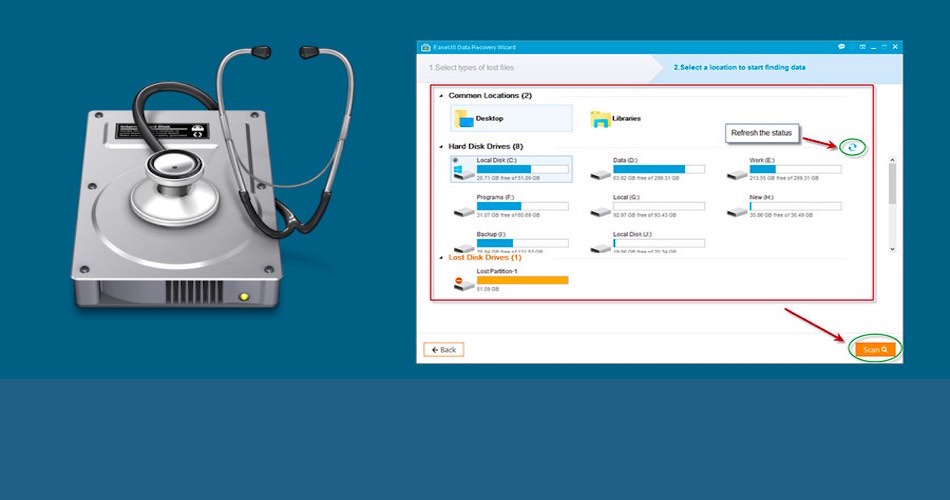
Với phần mềm sao lưu miễn phí này và một chút kiên nhẫn, bạn sẽ có một cơ hội tốt để có thể khôi phục dữ liệu quý giá của mình – cho dù đó là một tệp riêng lẻ hay toàn bộ phân vùng. Và điều quan trọng nhất, bạn ccó thể làm điều đó miễn phí thay vì phải trả một số tiền nhỏ để thuê, trả tiền cho các dịch vụ hoặc các chuyên gia dữ liệu.
Không có gì đảm bảo rằng dữ liệu bị mất của bạn sẽ được khôi phục, nhưng phần mềm miễn phí này sẽ mang lại cho bạn cơ hội tốt nhất có thể
Đây là phần mềm khôi phục dữ liệu ổ cứng tốt nhất cho năm 2017 và 2018 , phần mềm này thể phục hồi tất cả các tệp bị mất từ cả ổ đĩa cứng bên trong máy tính và ổ cứng di dộng (HDD), như Seagate, Samsung, Sandisk, Toshiba, v.v.
Với công cụ khôi phục dữ liệu này, việc xóa trở lại sẽ dễ dàng và đơn giản hơn. Đối với hầu hết các trường hợp, phần mềm khôi phục dữ liệu có thể khôi phục dữ liệu bị mất sau khi xóa hoặc các lý do khác.
Hướng dẫn sử dụng :
Đầu tiên bạn cần tải xuống phần mềm EaseUS Data Recovery Wizard và cài đặt nó trên PC Windows hoặc Mac.
-
- Link download : EaseUS Data Recovery
- Trang chủ :https://www.easeus.com/
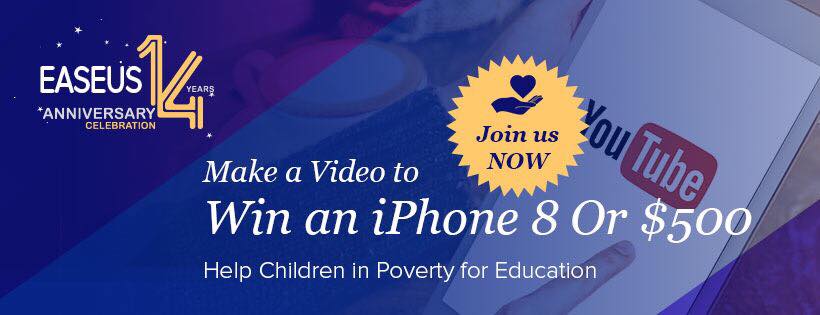
Khi bạn khởi động chương trình, nó sẽ liệt kê tất cả các ổ đĩa cứng được kết nối với máy tính, sau đó thì bạn sẽ được chọn vị trí trước và sau khi phục hồi dữ liệu để bắt đầu quá trình khôi phục. Để biết hướng dẫn chi tiết về phục hồi HDD, vui lòng đọc 3 bước sau :
Bước 1. Khởi chạy phần mềm Phục hồi dữ liệu EaseUS và chọn ổ đĩa nơi bạn bị mất dữ liệu và bấm nút ” SCAN“.
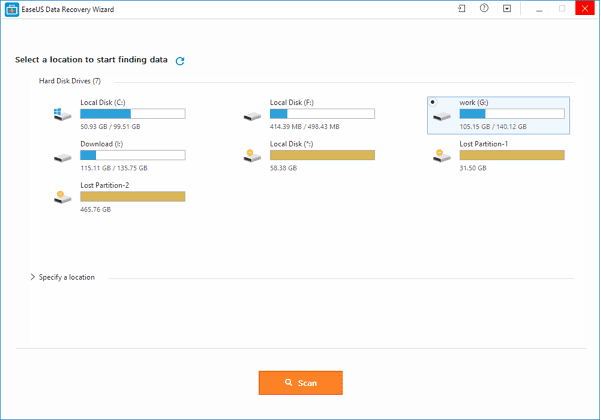
Bước 2. Phần mềm sẽ bắt đầu quét nhanh trước. Sau khi quá trình quét nhanh hoàn tất, quét sâu sẽ tự động khởi chạy để tìm thêm tệp.
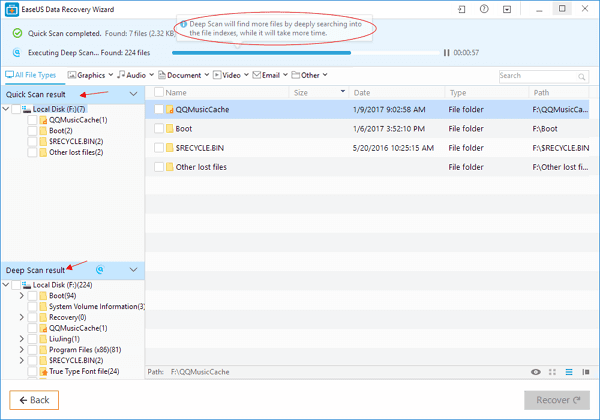
Bước 3. Sau khi quét, chỉ cần chọn những gì bạn cần và bấm vào nút ” Recover ” để phục hồi dữ liệu bị mất. Hãy lưu ý không lưu dữ liệu vào nơi xảy ra mất dữ liệu. Điều này có thể khiến dữ liệu bị ghi đè.
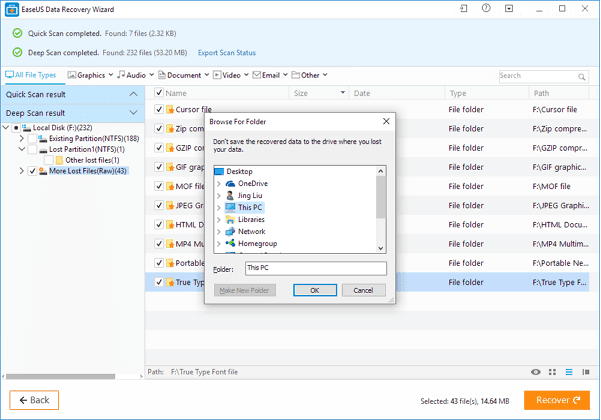
Sau khi khục hồi dữ liệu xong, dữ liệu ban đầu của bạn sẽ nằm trong thư mục out put, nơi mà bạn chọn sẽ lưu ban đầu
Như vậy là quá trình khôi phục dữ liệu đã xong, quá đơn giản phải không .

